スマートフォン( Android™ )へのiD設定方法
スマートフォン( Android )へのiD設定方法
「おサイフケータイ®」対応のスマートフォンでiDをご利用いただくには、「iDアプリ」をインストールのうえ、カード情報の登録が必要となります。
別ウインドウで株式会社NTTドコモのウェブサイトへリンクします。
スマートフォンへのiD設定についてのご注意
一部の機器、電波状況によってはご利用いただけません。
iD設定に関わる通信料についてはお客さま負担となります。
カード情報の登録がエラーになった際、カード情報の再発行手続きに2週間程度日数を要する場合がございます。
下記はiDのカード情報を設定していないスマートフォンの操作手順になります。
下記説明における画像はイメージです。ご利用の機種、アプリのバージョンによって、表示される画面や内容、ボタン名などが異なる場合がございます。
2019年7月以降、 Android OS 4.4以下のスマートフォンのiDサポートが終了になります。詳しくはiDブランドサイトをご覧ください。
別ウィンドウでiDのウェブサイトへリンクします。
STEP1.「iDアプリ」のインストール
「iDアプリ」はお持ちのスマートフォンでiDのカード情報の登録・参照などを行うために必要となるアプリケーションです。
スマートフォンのメニュー一覧に「iDアプリ」がない場合は、以下の方法によりインストールしてください。
「iDアプリ」がプリインストールされているスマートフォンの場合は、インストール不要です。下記STEP2より手続きしてください。
1:Google Playにアクセス
2:「iDアプリ」を検索
3:「iDアプリ」をインストール
STEP2.「iDアプリ」の初期設定と設定するカードの選択

iDアプリ
「iDアプリ」を起動してください。
「おサイフケータイ」の初期設定が未実施の場合、初期設定の処理が行われます。画面の指示に従って操作してください。
ショートメッセージサービス(SMS)または、Vpass「アクセスコード照会画面」から「iDアプリ」を起動した場合は、これらの画面は表示されず、「STEP3.カード情報の登録」からの操作になります。
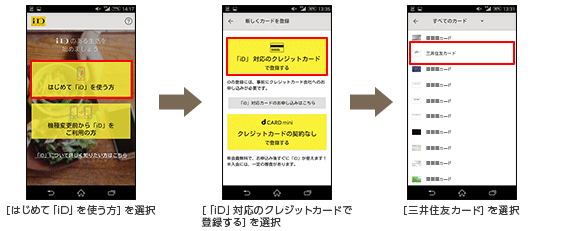
STEP3.カード情報の登録
お持ちのスマートフォンにカード情報の登録を行います。
ショートメッセージサービス(SMS)または、Vpass「アクセスコード照会画面」から「iDアプリ」を起動した場合は、こちらの画面が最初に表示され「アクセスコード」がすでに入力された状態となります。
なお、こちらの画面が表示されない場合、「STEP2.「iDアプリ」の初期設定と設定するカードの選択」から手続きしてください。
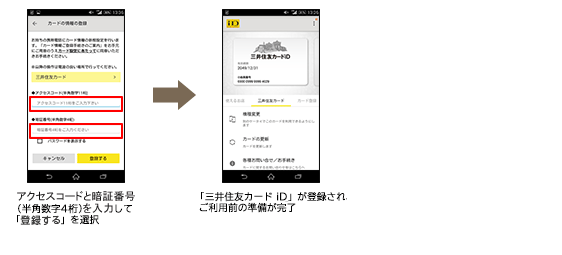
「おサイフケータイ」および「iD」は、株式会社NTTドコモの商標または登録商標です。
iPhone、iPadは、Apple Inc.の商標です。iPhoneの商標は、アイホン株式会社のライセンスにもとづき使用されています。
Android 、 Google Play は Google LLC の商標です。